
DVD-levyt, kuten muut optiset mediat, toivottomasti vanhentuneet. Samanaikaisesti monet käyttäjät säilyttävät edelleen erilaisia videotallenteita näihin levyihin, ja joissakin on vankka kokoelma kerran hankittuja elokuvia. Tässä artikkelissa puhumme tietojen siirtämisestä DVD: ltä tietokoneen kiintolevylle.
Videon siirtäminen DVD: stä tietokoneeseen tietokoneeseen
Helpoin tapa siirtää video tai elokuva kiintolevylle kopioidaan kansion mediasta nimeltä "VIDEO_TS". Se sisältää sisältöä sekä erilaisia metatietoja, valikoita, tekstityksiä, kansi jne.
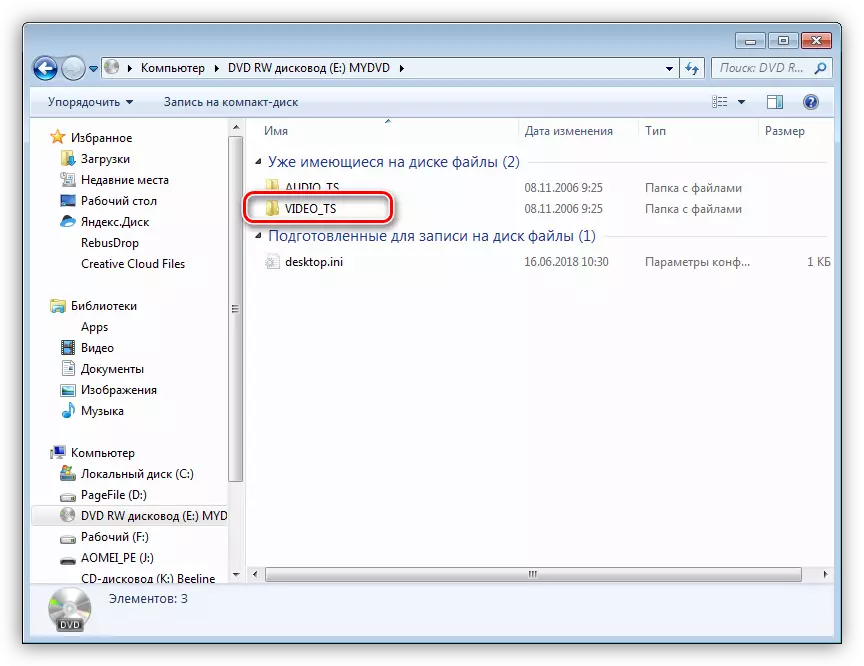
Tämä kansio voidaan kopioida mihin tahansa kätevään paikkaan, ja toistoa varten sinun on vedettävä se kokonaan soittimen ikkunaan. Näihin tarkoituksiin VLC Media Player sopii täydellisesti merkittävimmille tiedostomuodoksi.

Kuten näet, näytössä näkyy Napsauta valikko, samoin kuin DVD-soittimen levyllä.

Ei ole aina kätevää pitää koko kansiota tiedostoilla levyllä tai flash-asemalla, joten selvitämme sen, miten se kääntää sen yhteen kokonaisvaltaiseen videona. Tämä tehdään muuntamalla tietoja erikoisohjelmilla.
Tapa 1: Freemake Video Converter
Tämän ohjelman avulla voit kääntää videoita yhdestä muodosta toiseen, mukaan lukien DVD-kantolailla. Jos haluat suorittaa tarvittavan toiminnan, ei ole tarvetta kopioida kansiota "VIDEO_TS" tietokoneeseen.
- Suorita ohjelma ja paina "DVD" -painiketta.

- Valitse kansio DVD-levyllä ja napsauta OK.

- Seuraavaksi laitamme säiliön lähellä osion, jolla on suurin koko.

- Paina "muunnos" -painiketta ja valitse haluamasi muoto avattavassa luettelossa, esimerkiksi MP4.
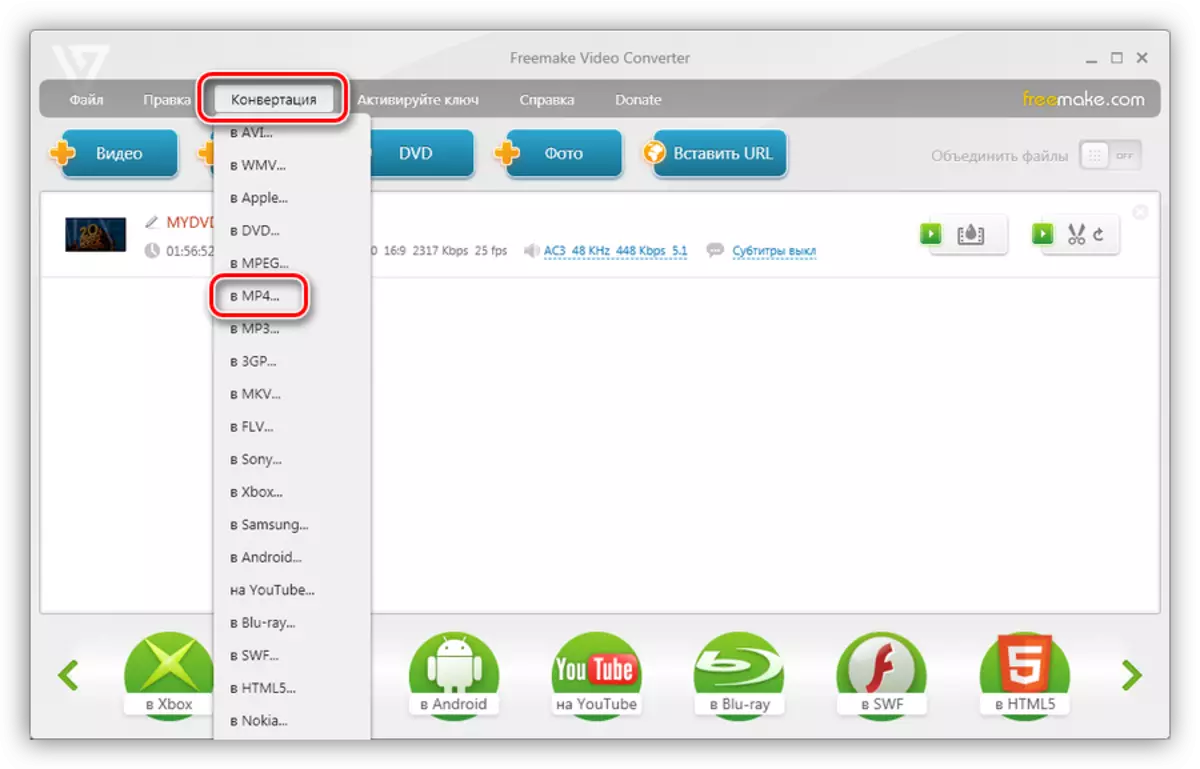
- Parametreissa voit valita koon (lähde suositellaan) ja määritä kansio tallennettavaksi. Säädettäessä napsauttamalla "Muunna" ja odota prosessin loppua.

Tämän seurauksena saamme elokuvan MP4-muodossa yhdessä tiedostossa.
Tapa 2: Muoto tehdas
Muoto tehdas auttaa meitä myös saavuttamaan halutun tuloksen. Ero Freemare Video Converter on se, että saamme ohjelman täydellisen ilmaisen version. Samanaikaisesti tämä ohjelmisto on hieman monimutkaisempi kehityksessä.
- Ohjelman käynnistämisen jälkeen siirry vasemman liitäntälohkon otsikon "ROM Device \ DVD \ DVD \ CD \ ISO" -välilehteen.

- Täällä painat "DVD video" -painiketta.

- Avaa ikkunassa voit valita sekä aseman, jossa levy ja kansio on asetettu, jos se on aiemmin kopioitu tietokoneeseen.
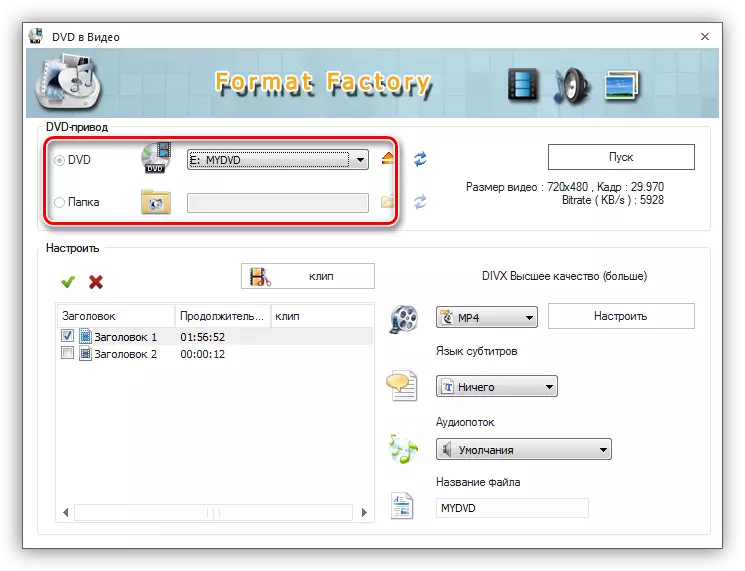
- Valitse asetuslohkosta nimi lähellä, mikä suurin aikaväli on merkitty.

- Asianmukaisessa pudotusluettelossa määritämme tulostusformaatin.
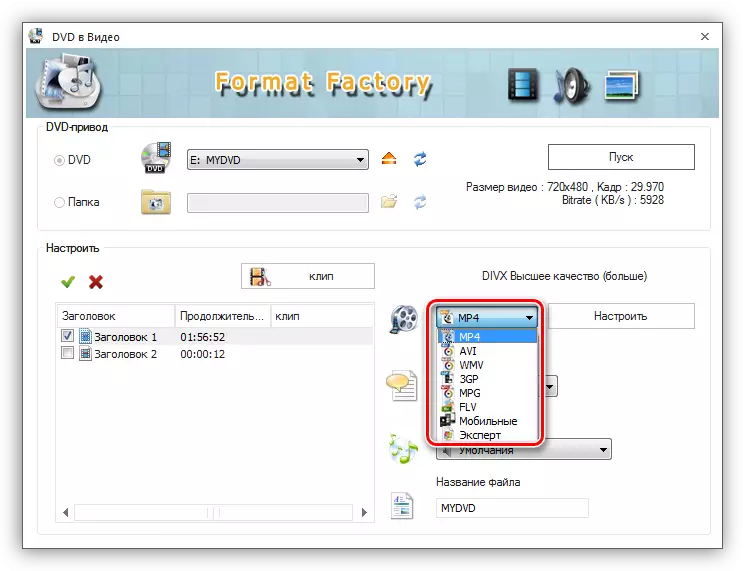
- Napsauta "Käynnistä", jonka jälkeen muunnosprosessi alkaa.
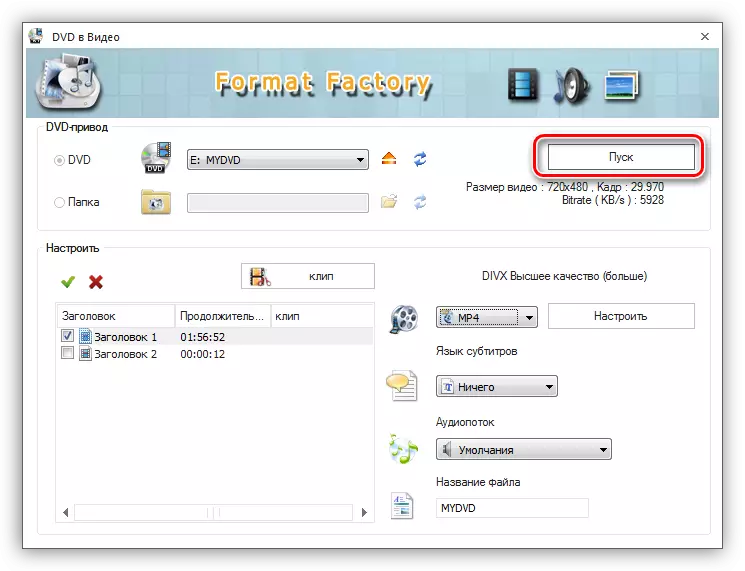
Johtopäätös
Tänään opimme siirtämään videoita ja elokuvia DVD-levyistä tietokoneeseen sekä muuntaa ne yhteen tiedostoon helppokäyttöisyyteen. Älä lykätä tätä tapausta "pitkällä laatikolla", koska levyillä on omaisuus, joka voi olla sopusoinnussa, mikä voi johtaa materiaalien arvokkaiden ja kalliiden materiaalien menetykseen.
